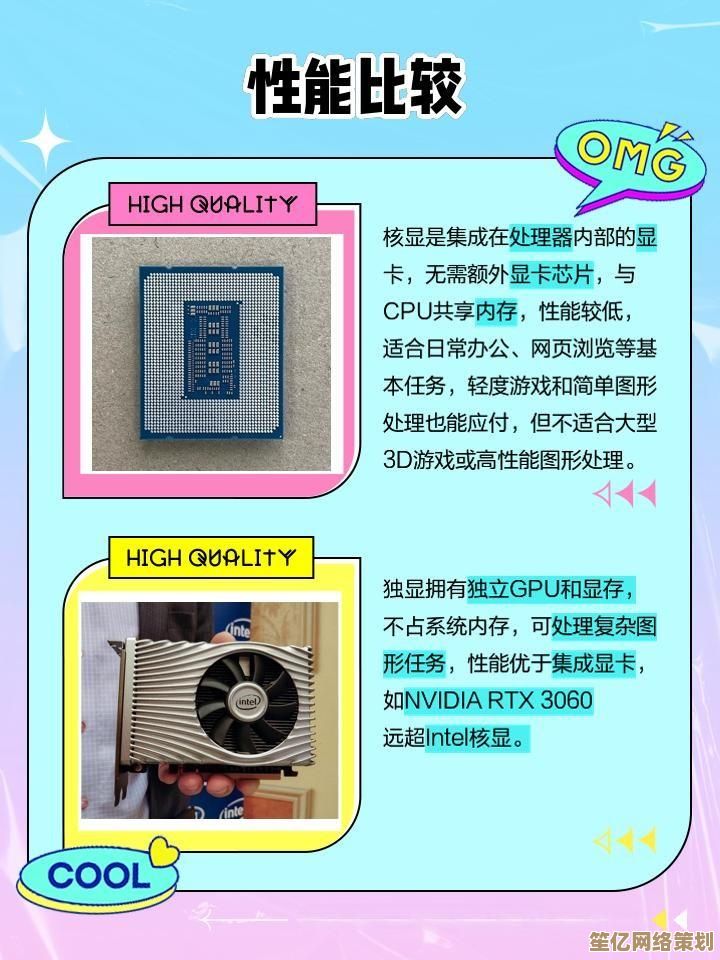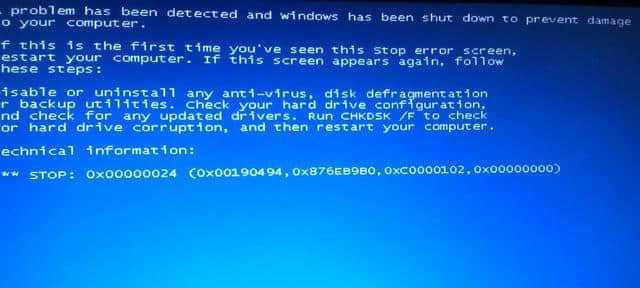Windows 11加密文件无法访问的故障排查与解决方法
- 问答
- 2025-09-20 20:12:35
- 1
Windows 11加密文件打不开?别慌,我踩过的坑帮你填平
前几天,我电脑里一份加密的财务文档突然罢工,死活打不开,系统提示“拒绝访问”,但密钥明明是对的!折腾了仨小时,差点砸键盘,后来发现,Windows 11的加密功能(EFS/BitLocker)有时候会抽风,原因五花八门——可能是权限抽了、系统更新埋雷,或者单纯手贱误操作。
如果你也遇到类似问题,别急着格式化(我差点就这么干了),先试试这些亲测有效的招数。
先检查最蠢的可能性
对,就是那种“不会吧我居然犯这种错”的情况:
- 输错密码:BitLocker的恢复密钥是一串数字,手抖输错一位就GG,建议直接复制粘贴,别考验自己的眼力。
- 文件属性被改:右键文件 → 属性 → 高级,看看“加密内容以保护数据”是否被莫名其妙取消了,我有次手滑点了“解密”,结果文件当场变砖。
权限问题:Windows的祖传玄学
Windows的权限系统堪比薛定谔的猫——你永远不知道它今天想不想让你访问文件。
解决方法:
- 右键文件 → 属性 → 安全 → 高级。
- 检查“所有者”是不是你当前的账户,如果不是,点“更改”,输入你的用户名,勾选“替换子容器和对象的所有者”。
- 回到“安全”选项卡,给你的账户勾上“完全控制”。
注:如果这里灰显无法操作,你可能需要进安全模式搞(别问我怎么知道的)。
证书丢了?EFS加密的隐形杀手
如果你用EFS(文件系统加密)而不是BitLocker,问题可能出在加密证书上,Windows更新或重装系统后,证书可能神秘消失。
抢救步骤:
- 按
Win + R,输入certmgr.msc,打开证书管理器。 - 检查“个人 → 证书”里有没有你的加密证书,没有?凉了一半。
- 如果有备份:双击证书文件(.pfx),按向导导入。
- 如果没备份:试试用
cipher /r:C:\recover生成恢复代理证书(前提是你之前设置过)。
个人血泪史:去年重装系统没备份证书,损失了一堆工作文件,现在看到EFS就PTSD。
BitLocker抽风?试试恢复模式
BitLocker有时候会突然进入“保护模式”,尤其是系统更新后。

应对方案:
- 开机时狂按
Esc或F8(看厂商)进入BitLocker恢复界面。 - 输入48位恢复密钥(微软账户或你存的U盘里应该有)。
- 如果密钥丢了……兄弟,默哀吧,我有个朋友(真的不是我)试过第三方工具,成功率看脸。
终极方案:系统还原/数据恢复
如果以上全跪了,还有两招:
- 系统还原:回滚到加密文件还能打开的日期。
- 数据恢复工具:比如Recuva、EaseUS,但加密文件恢复成功率不高,别抱太大希望。
最后唠叨两句
Windows加密功能很强大,但也挺脆弱的。重要文件一定要备份!备份!备份!(别学我,现在都是OneDrive+移动硬盘双保险)。
如果这篇帮你解决了问题,或者你踩过更奇葩的坑,欢迎评论区吐槽——毕竟Windows的bug,永远能突破你的想象力。
本文由畅苗于2025-09-20发表在笙亿网络策划,如有疑问,请联系我们。
本文链接:http://waw.haoid.cn/wenda/4656.html